Разширението LastPass е удобен инструмент, който може да ви помогне да запазите паролите си безопасни и сигурни. Въпреки това може да бъде и малко болка, ако продължава да ви излиза. Ето няколко съвета, които ще ви помогнат да отстраните този проблем. Първо се уверете, че използвате най-новата версия на разширението. Ако не сте, актуализирайте и опитайте отново. Ако това не работи, опитайте да деактивирате и активирате отново разширението. Това често може да коригира проблеми с разширенията. Ако все още имате проблеми, можете да опитате да се свържете с екипа за поддръжка на LastPass. Те трябва да могат да ви помогнат да отстраните проблема. Надяваме се, че тези съвети ще ви помогнат да коригирате проблема с разширението LastPass.
Разширението LastPass спестява много време, като съхранява всичките ви пароли и улеснява настройката. Някои потребители обаче се оплакват, че многократно излизат от разширението, а от някои се иска да въвеждат идентификационни данни отново и отново. Неправилната конфигурация на разширението и неправилните настройки на акаунта са основните причини да бъдете помолени да въведете парола всеки път, когато използвате разширение. В тази статия ще разгледаме какво да правим, ако Разширението LastPass продължава да ни изключва .

Поправено е разширението LastPass, което постоянно ме изписва
Ако разширението LastPass продължава да ви излиза, следвайте решенията, посочени по-долу:
Windows 10 споделяне на интернет връзка не работи
- Преконфигурирайте разширението LastPass
- Деактивирайте други разширения
- Променете настройките на браузъра си
- Обновете браузъра си
- Изчистете кеша на браузъра си и след това добавете разширението
Нека поговорим за тях подробно.
1] Преконфигурирайте разширението LastPass
Проблемът може да възникне, ако услугата за разширение е конфигурирана неправилно. В такива случаи можете да преконфигурирате разширението LastPass, за да разрешите проблема. за да направите същото, следвайте стъпките по-долу:
- отворен Lastpass разширение.
- В настройките на вашия акаунт щракнете върху „Общи“ и след това върху „Сигурност“.
- Премахнете отметката от 'Logout', когато всички браузъри са затворени и излезте след няколко минути неактивност.
Влезте и дано работи.
2] Деактивирайте други разширения
Ако използвате LastPass заедно с други разширения, те може да му пречат, причинявайки проблема. Деактивирайте всички разширения едно по едно и влезте, за да видите кое е виновникът. След като разберете причината, деактивирайте я или я изтрийте, зависи от вас.
3] Променете настройките на браузъра
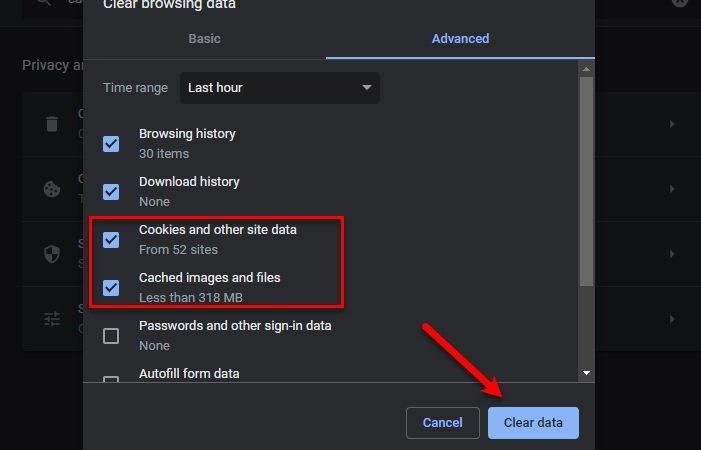
Конфигурацията на вашия браузър може да е една от причините, поради които даден уебсайт продължава да излиза от системата. Браузърът се нуждае от бисквитки, за да работи правилно и може да сте променили настройките, които изчистват кеша и бисквитките. Ако това се отнася за вас, коригирането на някои настройки ще реши проблема. Ето как можете да направите същото:
Chrome:
- Отворете Chrome и отидете на „Настройки“.
- Щракнете върху Поверителност и сигурност.
- Изберете Бисквитки и други данни за сайтове.
- Сега изберете „Всички бисквитки“ и деактивирайте Изчистете бисквитките и данните за сайтове опция.
Край:
- Стартирайте Edge и щракнете върху трите хоризонтални точки/Настройки и т.н.
- Щракнете върху „Поверителност, търсене и услуги“ и отворете „Изчистване на данните за сърфирането“ и след това „Изчистване на данните за сърфирането сега“.
- Изберете Изберете какво да изчистите.
- Премахнете отметката от бисквитките и други данни за сайтове.
Огнена лисица:
- Стартирайте Firefox и щракнете върху Меню.
- Изберете „Настройки









![Компонентът FM20.DLL не е регистриран правилно [Коригирано]](https://prankmike.com/img/errors/6C/component-fm20-dll-not-correctly-registered-fixed-1.png)




